Advertentie
De ingebouwde functies voor tabbladbeheer van Chrome Master Tab Management in Chrome met deze ingebouwde functiesHet is tijd om het beheer van tabbladen in Chrome onder de knie te krijgen. Laten we eens kijken wat mogelijk is zonder een enkele extensie te installeren. Lees verder kan u helpen tabbladen goed te beheren, maar extensies uit de Chrome Web Store kunnen dat werk nog beter doen.
Wanneer u extensies voor tabbladbeheer tegenkomt, gebeurt dit meestal in de context van het omgaan met inactieve tabbladen en het besparen van geheugen. Maar er is meer aan tabbeheer dan dat, en de extensies die we vandaag behandelen, zullen het bewijzen. Voordat daar komen we bij, laten we snel kijken naar drie geheugenbesparende extensies waar Chrome-gebruikers bij zweren.
- OneTab - Sluit actieve tabbladen en groepeert ze in bundels die u met één klik kunt herstellen.
- The Great Jarretel - Hiermee kunt u tabbladen opschorten die inactief zijn, die u niet wilt sluiten, die in het huidige venster verschijnen, enz.
- Tab Snooze - Zet tabbladen uit totdat je ze weer nodig hebt. Je kan zelfs plan tabbladen om op vaste tijden te openen Hoe u tabbladen plant die op vaste tijden moeten worden geopend in Chrome en FirefoxJe hebt veel tabbladen geopend, veel belangrijk, maar momenteel niet belangrijk. Met een paar extensies kun je die tabbladen nu sluiten en instellen dat ze later automatisch worden geopend. Lees verder .
Installeer deze allemaal en bekijk de volgende ideeën.
1. Tabli - Om tabbladen in een vervolgkeuzelijst te zien
Nadat u Tabli heeft geïnstalleerd, kunt u al uw geopende tabbladen in een gemakkelijk leesbare lijst in een vervolgkeuzelijst zien. Klik op het werkbalkpictogram van Tabli om de vervolgkeuzelijst te laten verschijnen.

Met de tabbladen netjes gegroepeerd in afzonderlijke secties op basis van de vensters waartoe ze behoren, zou u tabbladen sneller dan normaal moeten kunnen vinden. U kunt ook op naam naar tabbladen zoeken met behulp van het zoekvak in de vervolgkeuzelijst. Dit bespaart behoorlijk wat tijd wanneer u een groot aantal tabbladen open heeft staan.
Met Tabli kunt u zelfs tabbladen in de vervolgkeuzelijst manipuleren door elk tabblad als een link te behandelen. Dit betekent dat u toegang krijgt tot hetzelfde contextmenu voor de dropdown-tabbladen als voor links binnen webpagina's.
Als je een goed alternatief voor Tabli wilt, probeer het dan TabJump - Intelligent Tab Navigator, waarvoor een vergelijkbare, op dropdown gebaseerde benadering nodig is voor het ordenen van tabbladen. Als je het niet leuk vindt om je tabbladen in een vervolgkeuzelijst te plaatsen, probeer dan te experimenteren met een paar andere weergaven. U kunt bijvoorbeeld tabbladen in zwevende panelen buiten Chrome plaatsen met paneeltabbladen of in een pop-out zijbalkoverzicht met Tabs Outliner.

Met Tab Resize krijg je de veelgevraagde mogelijkheid tot gesplitst scherm De gesplitste weergave van El Capitan lijkt nutteloos totdat je hem daadwerkelijk gebruiktSplit View lijkt een gimmick, totdat je het een tijdje gebruikt. Dan vraag je je af hoe je je Mac zonder hebt gebruikt. Lees verder waarmee je kunt multitasken, in dit geval tijdens het browsen. De extensie opent het actieve tabblad en degene aan de rechterkant in afzonderlijke gesplitste vensters op basis van een lay-out die u kiest. Klik op de werkbalkknop van de extensie om een lay-out te kiezen, nieuwe lay-outs te configureren en de uitlijning van tabbladen te beheren.
3. Tab vooruit - Om sneller tabbladen te vinden
Als je een belachelijk aantal tabbladen hebt geopend, is Tab Ahead iets voor jou. Hiermee kunt u tabbladen in het huidige venster vinden op titel of URL. Maak je geen zorgen dat je ze niet precies kunt herinneren. Gedeeltelijke overeenkomsten werken prima.
Als u wilt dat Tab Ahead zoekresultaten weergeeft vanuit alle vensters in plaats van alleen het huidige, gaat u naar de extensie Opties pagina om die wijziging aan te brengen.

Er is niet veel aan de extensie. U installeert het, klikt op de werkbalkknop, typt uw zoekopdracht in het zoekvak van Tab Ahead en klikt op het juiste resultaat om onmiddellijk naar dat tabblad te springen. Snel en pijnloos is hoe we het zouden noemen!
Als je een fan bent van De omnibox-superkrachten van Chrome 11 snelle trucs om een Chrome Omnibox Power User te wordenWil je een Omnibox-krachtgebruiker worden en veel tijd en toetsaanslagen besparen? Het enige dat u nodig hebt, zijn een paar goede extensies en een beetje kennis van hoe u de zoekinstellingen kunt aanpassen ... Lees verder installeren TabTab Zoeken in plaats van Tab Ahead. De eerste geeft u een zoekmachine die is gekoppeld aan het trefwoord tabblad.
Nadat u TabTabSearch heeft geïnstalleerd, zoekt u als volgt naar een geopend tabblad: Type tabblad in de omnibox, druk op de Tab toets, typ een deel van de tabbladnaam of URL in waarnaar u op zoek bent en druk op Enter. Hiermee gaat u meteen naar het tabblad dat het meest overeenkomt.
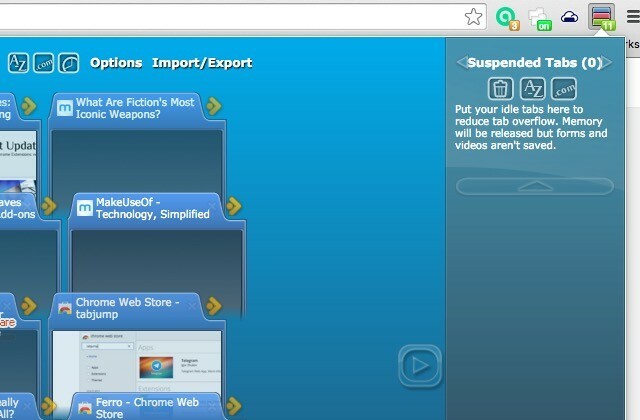
TooManyTabs geeft u een overzicht in vogelvlucht van al uw geopende tabbladen. Het heeft een op afbeeldingen gebaseerde benadering nodig voor het beheer van tabbladen en geeft miniatuurvoorbeelden van uw geopende tabbladen weer.
In vergelijking met Tabli heeft TooManyTabs een uitgebreidere functieset. Hiermee kunt u tabbladen sorteren, ordenen, ernaar zoeken, inactieve tabellen onderbreken, gesloten tabbladen herstellen en zelfs de interface mooier maken met aangepaste thema's.
Als u ook Firefox gebruikt, ga dan naar TooManyTabs - bespaart uw geheugen voor Firefox. [Niet meer beschikbaar]
5. Tab-snelkoppelingen dempen - Tabbladen afsluiten met sneltoetsen
Wanneer een automatisch afgespeelde video op een van je (honderd!) Tabbladen je een schok geeft, jij kon kalmeren, klik met de rechtermuisknop op dat tabblad en selecteer de optie om het te dempen ...als het je lukt om eerst dat tabblad te vinden zonder gek te worden. Of je zou dat stomme tabblad kunnen dempen met een snelle toetscombinatie. Mute Tab Shortcuts maakt dat mogelijk.

De extensie heeft een set standaardsnelkoppelingen waarmee u alle tabbladen kunt dempen / dempen, het huidige tabblad kunt dempen of alle tabbladen behalve de huidige kunt dempen. Als je deze shortctus wilt aanpassen, ga dan naar Extensies> Sneltoetsen.
Om Mute Tab Shortcuts te laten werken, moet je een kleine aanpassing maken chrome: // vlaggen: stel de Schakel tabblad audio dempen UI-besturing in vlag naar Ingeschakeld. Trouwens, met deze aanpassing kun je ook een tabblad dempen door op de kleine volume-indicator naast de tabbladnaam te klikken.
De taak van Clutter Free is eenvoudig. Het zorgt ervoor dat u geen tweede exemplaar opent van een tabblad dat al is geopend in een van de huidige venstersessies. Als u onbewust een tabblad probeert te dupliceren, brengt Clutter Free u naar het identieke tabblad dat al open is.
Klik op de werkbalkknop van de extensie om de optie te vinden om een tabblad op de witte lijst te zetten en dubbele vensters toe te staan.
7. TabCloud - Om overal uw tabbladen mee te nemen
Zie TabCloud als een soort Dropbox voor Chrome. Hiermee kunt u uw tabbladen op verschillende computers synchroniseren.
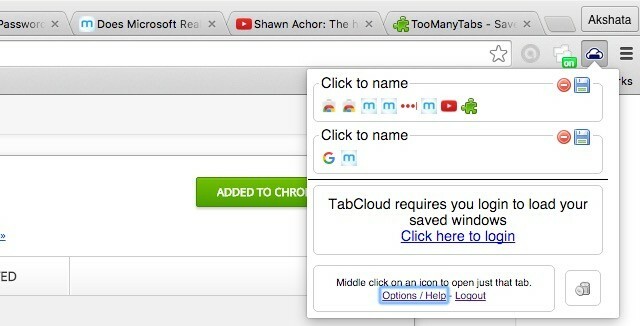
Gebruik TabCloud om venstersessies voor later op te slaan. Als u op de werkbalkknop van de extensie klikt, wordt er een pop-up weergegeven waarin u een 'favoriete' weergave van uw geopende tabbladen kunt zien, gerangschikt op venstersessies. U kunt zelfs venstersessies benoemen voor eenvoudige identificatie en tabbladen ertussen slepen en neerzetten.
Zet de beste extensies aan het werk
Het hebben van een systeem voor het bedienen van tabbladen kan maak uw browsen productief en plezierig 25 Chrome-extensies om u productiever te makenWe horen zoveel over productiviteit. Hoe worden we productiever? Wat kan ons helpen extra productief te zijn? Welke tools maken ons het meest productief? Lees verder . U hoeft niet eens het zware werk te doen, want er zijn zoveel leuke kleine Chrome-extensies die het werk voor u willen doen.
Welke extensies acht u onmisbaar voor het beheren van tabbladen in Chrome? Maak een lijst van uw favorieten voor ons in de reacties!
Akshata heeft getraind in handmatig testen, animatie en UX-ontwerp voordat hij zich ging richten op technologie en schrijven. Dit bracht twee van haar favoriete activiteiten samen: het begrijpen van systemen en het vereenvoudigen van jargon. Bij MakeUseOf schrijft Akshata over het beste uit uw Apple-apparaten halen.

